来源:小编 更新:2025-05-17 04:41:34
用手机看
你有没有发现,手机拍照功能越来越强大了?从简单的拍照到美颜、滤镜,再到短视频,手机相机已经成了我们生活中不可或缺的好伙伴。但是,你知道吗?在安卓系统中,你完全可以自定义拍照应用,让它变得更加个性化和实用哦!接下来,就让我带你一起探索如何更改安卓系统的拍照应用吧!
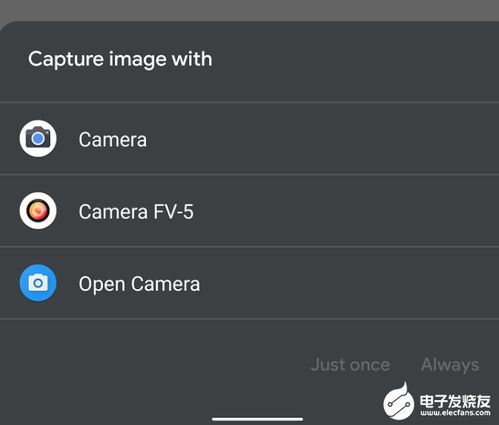
1. 个性化需求:每个人的审美和喜好都不同,你可能觉得系统自带的拍照应用不够美观,或者功能不够丰富,这时候,更改系统拍照应用就能满足你的个性化需求。
2. 提升拍照体验:有些第三方拍照应用在拍照速度、拍摄效果、滤镜种类等方面都优于系统应用,更改系统拍照应用可以让你获得更好的拍照体验。
3. 解锁更多功能:系统自带的拍照应用可能存在一些限制,而第三方应用则可能提供更多创新功能,如慢动作、延时摄影等。
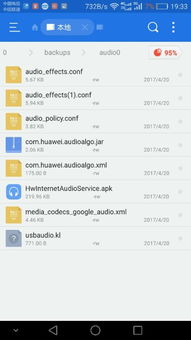
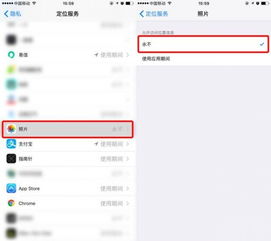
- 在应用商店搜索“拍照应用”,你会看到许多优秀的第三方应用,如Camera FV-5、VSCO、GIF Camera等。
- 根据你的需求和喜好,挑选一款适合自己的拍照应用。
- 点击应用商店中的“下载”按钮,等待应用下载完成。
- 安装应用,并打开它。
- 打开手机设置,找到“应用管理”或“应用管理器”。
- 在应用列表中找到你刚刚安装的第三方拍照应用。
- 点击应用,进入“权限”或“默认应用”设置。
- 将“相机”或“拍照”选项设置为“默认”。
- 现在你已经将第三方拍照应用设置为默认应用,每次打开相机拍照时,都会使用这款应用。
1. 兼容性问题:在更改系统拍照应用之前,请确保第三方应用与你的手机系统版本兼容。
2. 权限问题:部分第三方拍照应用可能需要获取一些敏感权限,如相机、麦克风、存储等,请谨慎授权。
3. 备份数据:在更改系统拍照应用之前,建议备份手机中的照片和视频,以防数据丢失。
如果你对第三方拍照应用不满意,或者想要恢复系统拍照应用,可以按照以下步骤操作:
1. 打开手机设置,找到“应用管理”或“应用管理器”。
2. 在应用列表中找到系统拍照应用。
3. 点击应用,进入“权限”或“默认应用”设置。
4. 将“相机”或“拍照”选项设置为“默认”。
5. 重新启动手机,系统拍照应用将恢复为默认应用。
更改安卓系统拍照应用,让你的手机拍照功能更加个性化和实用。快来尝试一下吧,相信你一定会爱上新的拍照体验!